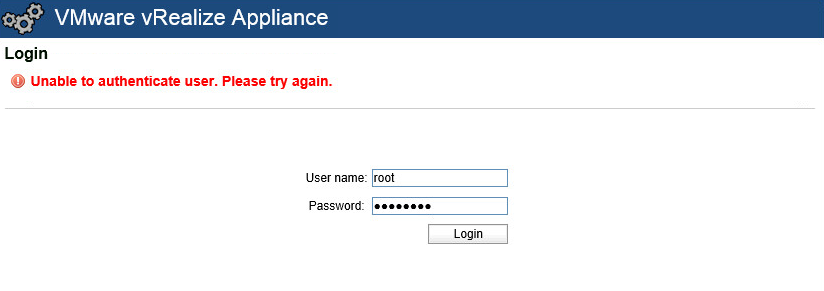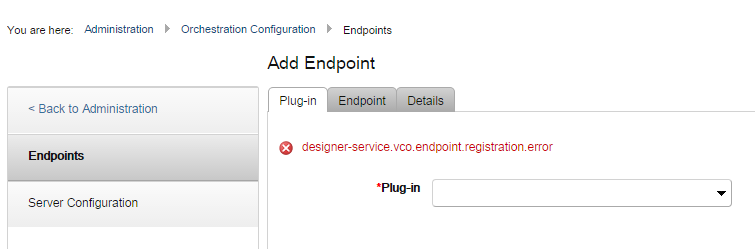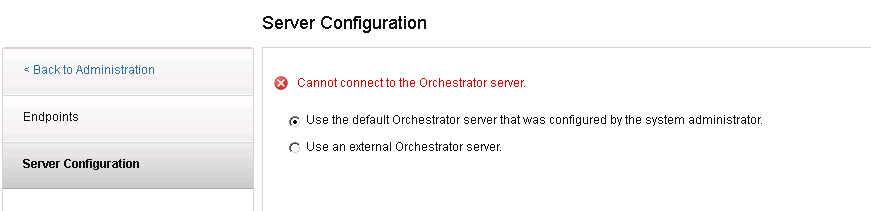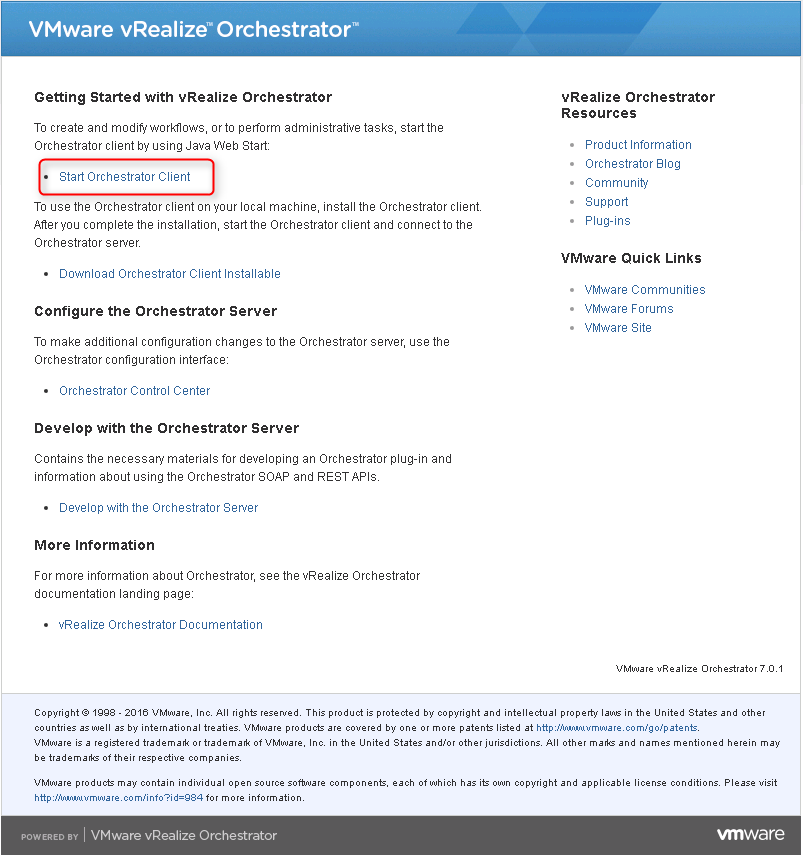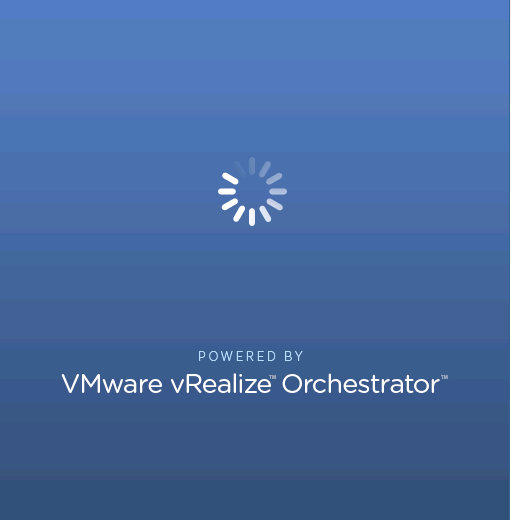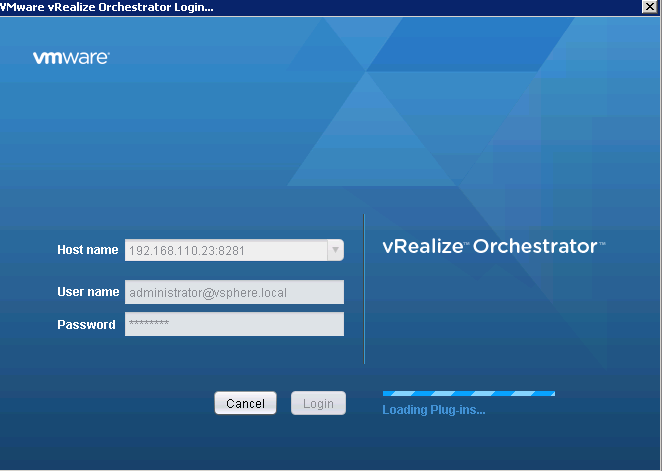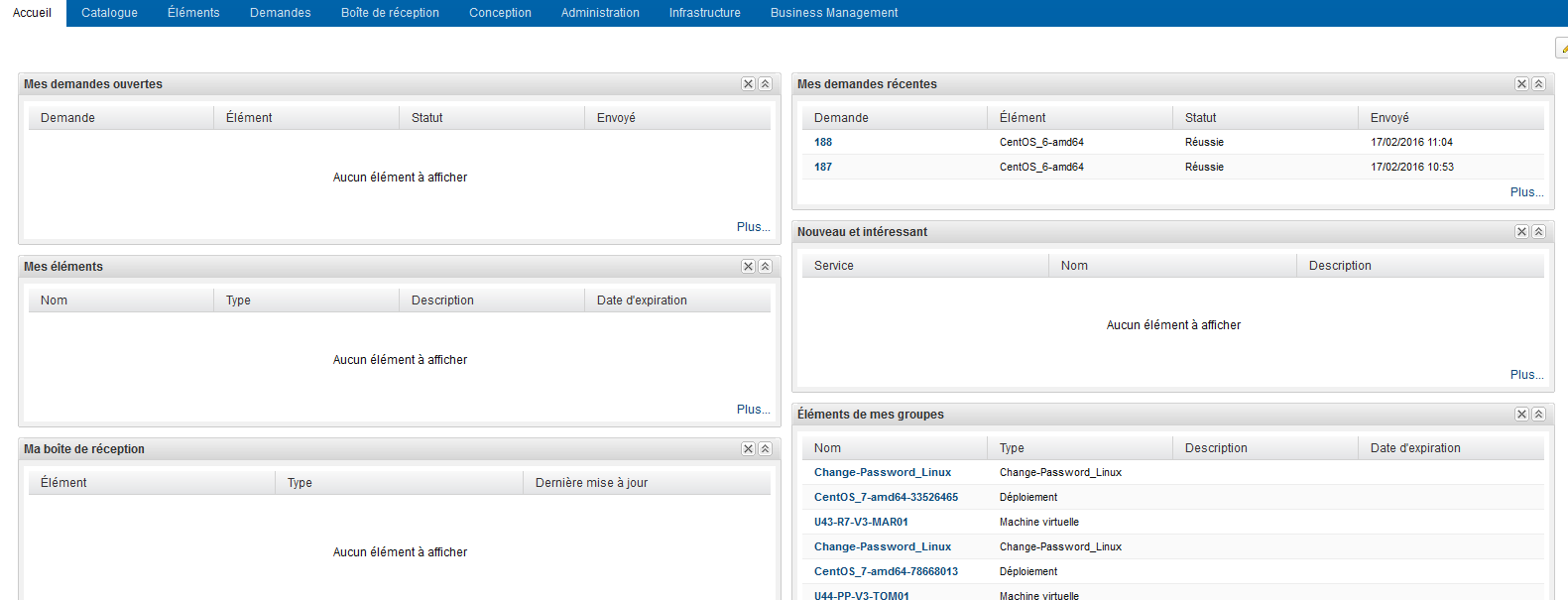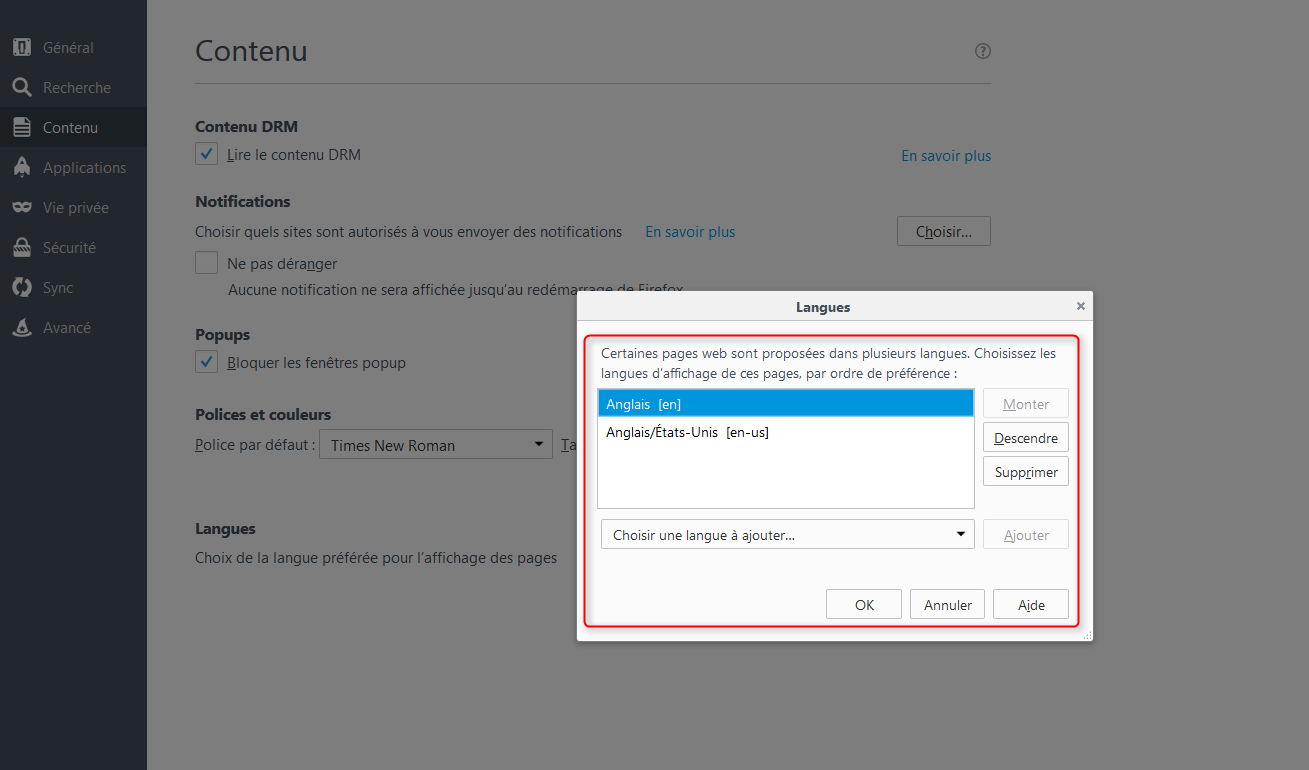VMware : VCAP6-CMA Deploy Exam Experience (3V0-633)
VMWare : VCAP6-CMA Deploy Exam Experience (3V0-633)
Here my feedback about the VCAP6-CMA Deploy (3V0-633) Exam that I had the opportunity to pass last week.
VMware Certified Advanced Professional 6 — Cloud Management and Automation Deployment
For this exam, as VCAP exam you have to do troubleshooting tasks in a limited time.
To be more specific, the VCAP6-CMA Deploy exam consists of 32 questions, each one having some sub-questions in it.
About time, the official page indicates 160 …